はじめに
Apacheは、人気のあるLAMP(Linux、Apache、MySQL、PHP)ソフトウェアスタックの一部です。デフォルトでUbuntu18.04の最新バージョンに含まれています。
このガイドでは、ターミナルを使用してUbuntuでApacheサービスを開始、停止、再起動する方法を説明します。
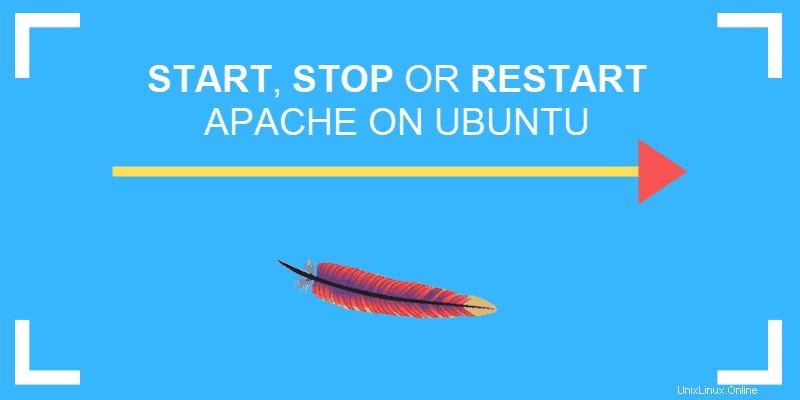
前提条件
- sudoを使用したユーザーアカウントへのアクセス またはroot権限
- インストールおよび構成されたApacheインストール
- apt パッケージマネージャー、デフォルトで含まれています
- コマンドライン/ターミナルウィンドウ(Ctrl-Alt-T)
Ubuntu 18.04、16.04、およびDebian9.xコマンド
ApacheWebサーバーを起動します
バージョン16.04と18.04のUbuntuユーザーおよびDebian9.xユーザーの場合、ターミナルウィンドウで次のコマンドを使用してApacheを起動します。 :
sudo systemctl start apache2ステータスを確認 コマンドでApacheが有効になっているかどうかを確認するには:
sudo systemctl status apache2実行中の場合は、アクティブ(実行中)というメッセージが表示されます。 下の画像のように。
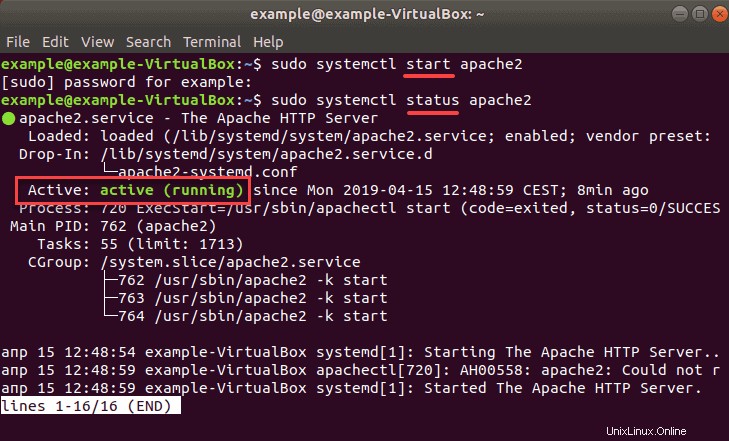
ApacheWebサーバーを停止する
ターミナルウィンドウで次のコマンドを使用して、Apacheを停止します。 :
sudo systemctl stop apache2ステータスを確認 コマンドでApacheが無効になっているかどうかを確認するには:
sudo systemctl status apache2実行が停止した場合は、 inというメッセージが表示されます。 アクティブ(デッド) 下の画像のように。
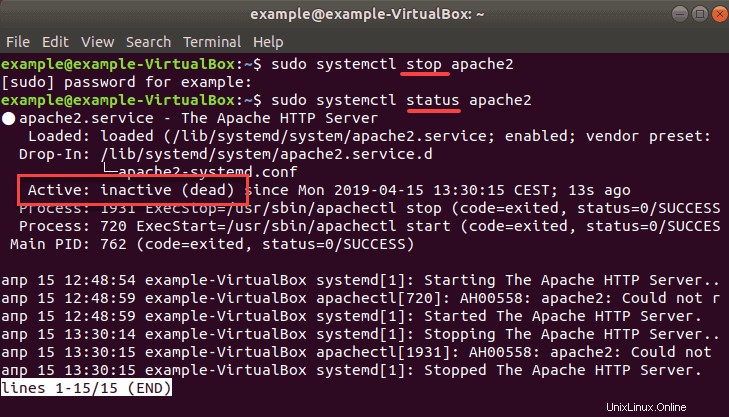
ApacheWebサーバーを再起動します
再起動するには Apache 次のコマンドを使用します:
sudo systemctl restart apache2Apacheが以前に無効にされていた場合、ステータス 確認 再び稼働していることが示されます。
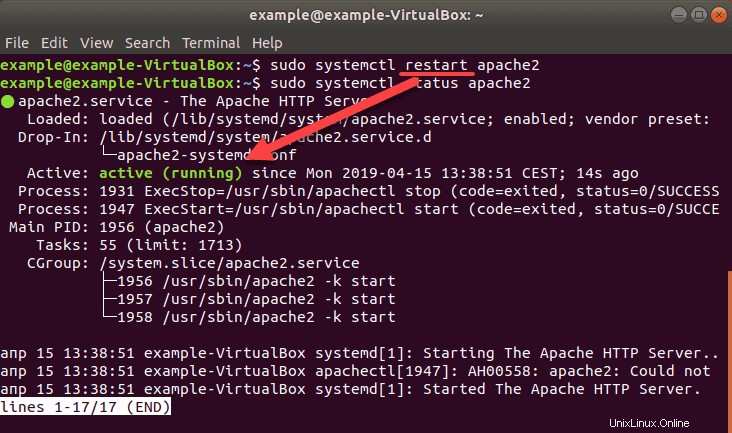
Ubuntu14.10以前のDebian
Apacheを起動
古いバージョンのUbuntuおよびDebianユーザーの場合、ターミナルウィンドウで次のコマンドを使用してApacheを起動します。 :
sudo service apache2 startまたは
sudo /etc/init.d/apache2 startステータスを確認 コマンドでApacheが有効になっているかどうかを確認するには:
sudo service apache2 statusまたは
sudo /etc/init.d/apache2 statusアクティブ(実行中)というメッセージが表示されます。
Apacheを停止
停止するにはApache 次のコマンドを使用します:
sudo service apache2 stopまたは
sudo /etc/init.d/apache2 stopステータスを確認 コマンドでApacheが無効になっているかどうかを確認するには:
sudo /etc/init.d/apache2 statusinにメッセージが表示されます アクティブ(デッド) 下の画像のように。
Apacheを再起動
再起動するには Apache 次のコマンドを使用します:
sudo service apache2 restartまたは
sudo /etc/init.d/apache2 restart